Internet lento
Ogni volta che cerchi di aprire questa o quell’altra pagina Web corri il rischio di addormentarti dinanzi il monitor del tuo computer a causa dell’eccessiva lentezza di caricamento delle pagine? Beh, a meno che non si tratti di una situazione momentanea direi proprio che è giunto il momento di cercare di fare qualcosa per risollevare la situazione.
Purtroppo ritrovarsi ad avere a che fare con una velocità di navigazione in rete pari a quella di una lumaca è, ahimè, un problema assai diffuso nel nostro Paese ma le cause non sono sempre le stesse. A volte la connessione ha prestazioni degradate a causa di problemi sulla rete o inadempienze da parte dei provider, in altri casi invece il problema è da rintracciarsi nella configurazione del dispositivo in uso.
Sì, fantastico ma… che cosa fare in caso di Internet lento e come cercare di risolvere? Beh, se mi concedi qualche minuto del tuo prezioso tempo posso cercare di darti una mano con questa mia guida sull’argomento. Oggi vorrei infatti aiutarti a distinguere i rallentamenti derivanti dalla connessione a Internet stessa da quelli relativi alla configurazione del computer e a scoprire dunque il motivo per il quale la tua linea non viaggia veloce tanto quanto dovrebbe, suggerendoti delle possibili soluzioni. Trovi spiegato tutto qui sotto.
Indice
Internet lento: cause
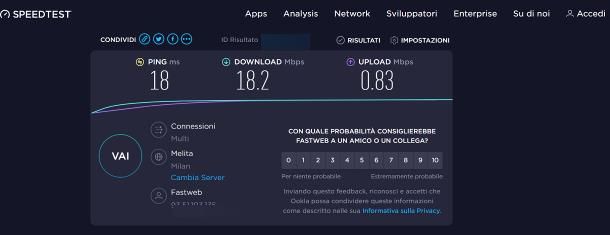
Per poter intervenire in maniera efficace sulle prestazioni della connessione a Internet, bisogna innanzitutto individuare le cause dei rallentamenti, delle interruzioni di servizio o, in generale, dei malfunzionamenti riscontrati nel tempo: in soldoni, è indispensabile comprendere se le scarse prestazioni sono dovute da impostazioni o modalità d’impiego riconducibili all’utente (e quindi potenzialmente risolvibili mettendo in pratica i consigli presenti in questa guida), oppure se si tratta di problemi riconducibili all’infrastruttura fisica del proprio fornitore di servizi.
Dunque, per prima cosa, prova a effettuare uno speed test per verificare le prestazioni effettive della tua connessione. Se hai a disposizione un computer, ti consiglio di connetterlo al router tramite cavo Ethernet (se ti è possibile) o, in caso contrario, di avvicinare il più possibile il dispositivo dal quale stai agendo all’apparecchio di rete; in seguito, effettua uno speed test mediante un servizio dedicato, come quello offerto da Ookla: raggiungi dunque il sito Internet in questione e premi sul pulsante Vai, in modo avviare il controllo della linea.
Ora, prendi nota dei risultati ricevuti: se noti che la velocità effettiva è molto diversa dalla velocità nominale della connessione (cioè quella pattuita alla stipula del contratto), prova a spegnere o disattivare tutti i device collegati in rete che effettuano attività di download (ad es. streaming audio/video, scaricamento di file, aggiornamenti e così via) e ripeti il test.
Se, a questo punto, noti un miglioramento delle prestazioni, allora la lentezza provvisoria della tua connessione è dovuta a un’attività intensiva, effettuata da un device differente da quello sul quale stai lavorando. In caso contrario, prova a rimettere il dispositivo nella posizione dalla quale sei solito usare Internet e ripeti il test: se ottieni risultati peggiori, allora il calo delle prestazioni potrebbe essere provocato da un’interferenza nella connessione Wi-Fi, da una distanza eccessiva tra il device e il router o, ancora, dalla presenza di ostacoli. Affronteremo le potenziali soluzioni da mettere in pratica nei capitoli successivi di questa guida.
Qualora, invece, il risultato del secondo speed test fosse soltanto lievemente diverso dal primo, vuol dire che la velocità effettiva della tua connessione a Internet è molto vicina a quella rilevata dall’analisi: pertanto, se le prestazioni potenzialmente ottenibili si discostano molto dalla velocità nominale pattuita in fase di stipula del contratto, potrebbero esserci problemi fisici sulla rete e dovresti quindi metterti in contatto con il tuo operatore.
A questo punto, sarà l’area tecnica di supporto a suggerirti la strada giusta da percorrere: per esempio, se riscontri Internet lento oggi e non hai mai avuto problemi di questo tipo in precedenza, la persona incaricata potrebbe aprire un ticket di segnalazione e richiedere il controllo dell’armadio di prossimità da parte di un tecnico specializzato.
Se, invece, l’operatore dovesse comunicarti che non vi sono problemi di linea, vuol dire che le prestazioni massime ottenibili dalla tua connessione a Internet non sono molto diverse da quelle che stai riscontrando; se non sei soddisfatto della cosa e, soprattutto, se non ti vengono offerte soluzioni alternative che prevedano margini di miglioramento, guardati intorno e verifica se qualche gestore concorrente può darti copertura migliore.
In caso affermativo, valuta subito un cambio di gestore telefonico, così da passare a una tecnologia potenzialmente più prestante di quella che possiedi già: a tal riguardo, potrebbero farti comodo le mie guide su come contattare TIM, come contattare Vodafone, come contattare WINDTRE, come contattare Fastweb, come contattare Iliad e come contattare Tiscali.
Ricorda, in ogni caso, che gli speed test disponibili online (tra cui quello di Ookla) non hanno valenza legale in Italia e non possono essere usati per ottenere rimborsi da disservizi e/o risoluzione di contratto senza penali. Se hai questa esigenza, devi analizzare le prestazioni della rete nel corso delle 24 ore, usando il software Ne.Me.Sys e seguendo le direttive ufficiali dell’AGCOM: ti ho spiegato come fare in questa guida.
Internet lento: soluzioni
Se hai effettuato dei test e hai constatato che le scarse prestazioni di Internet non sono riconducibili a problemi sull’infrastruttura fisica della tua linea, puoi provare a rimediare al problema mettendo in pratica i consigli che mi appresto a darti. Ti consiglio di applicare le dritte che mi accingo a fornirti nello stesso ordine in cui te le elenco e, se non riesci comunque a risolvere il problema, di effettuare le operazioni specifiche per ciascuna categoria di device (ad es. computer o smartphone/tablet). Certo, non posso prometterti miracoli, ma sono certo che riuscirai a ottenere miglioramenti tangibili!
Limitare i download
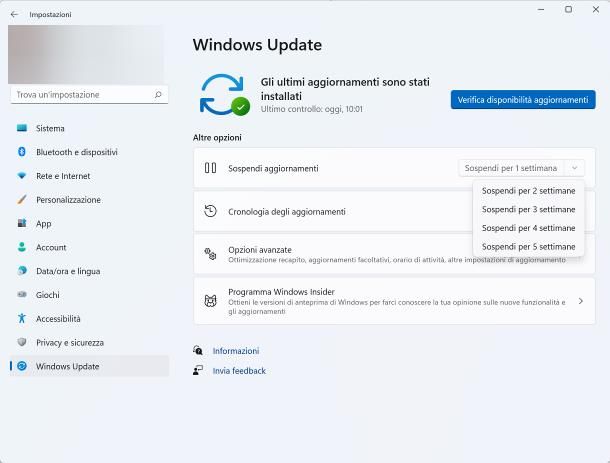
La tua rete è ricca di device connessi e hai notato che, eseguendo uno speed test dopo averli spenti tutti, le prestazioni della tua connessione aumentano in maniera notevole? Allora il problema potrebbe essere riconducibile a un’intensa attività di download da parte di console, computer, televisori e, in generale, dispositivi che effettuano attività di streaming o scaricano aggiornamenti (anche silenziosi) in maniera continua.
Far fronte a questo problema è relativamente semplice: se hai bisogno di prestazioni al top su uno specifico dispositivo, per effettuare determinate tipologie di operazioni (ad es. sessioni di gioco frenetiche in real-time), assicurati che tutti gli altri device connessi in rete non stiano scaricando file di grosse dimensioni, aggiornamenti in background né usando flussi in streaming.
Se lo desideri, puoi automatizzare — seppur parzialmente — questo processo limitando la banda in download per specifici dispositivi, programmi o applicazioni; ancora, se proprio è necessario, puoi disattivare gli aggiornamenti automatici, ma soltanto in via provvisoria: ricorda di abilitare nuovamente il download degli update quando non hai più bisogno del massimo della banda, altrimenti corri il rischio di esporre dati e dispositivi a problemi di privacy e sicurezza, dovuti a bug noti e non risolti.
Cambiare i DNS
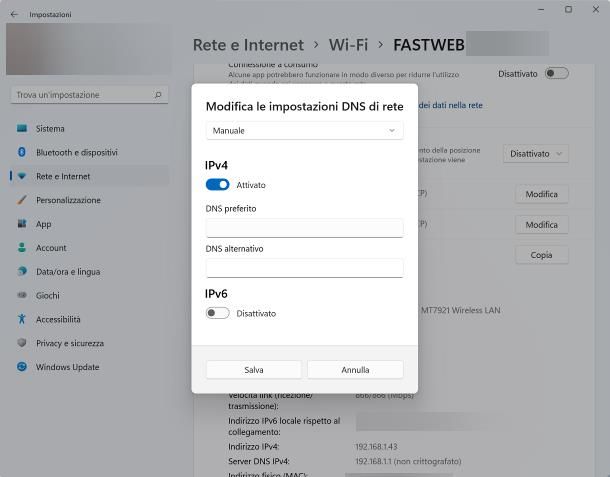
Laddove il download e lo streaming dei contenuti avvenissero in maniera soddisfacente, ma il rallentamento si verificasse in fase di navigazione, potresti provare a intervenire sui server DNS in uso. Se non ne avessi mai sentito parlare, si tratta di quei “traduttori” che consentono di tradurre gli indirizzi IP numerici dei siti Web e dei dispositivi facenti parte della Rete (ad es. 74.125.224.72) in indirizzi letterali (ad es. google.com), più semplici da memorizzare e, di conseguenza, da raggiungere.
Solitamente, i server DNS predefiniti per ciascuna connessione sono impostati automaticamente dal fornitore di servizi Internet in uso; modificarli, potrebbe influire positivamente sui tempi di caricamento dei siti Internet: personalmente, ti invito a prendere in considerazione i DNS di Cisco/OpenDNS (208.67.222.222 e 208.67.220.220), quelli di Google (8.8.8.8 e 4.4.4.4) oppure quelli di Cloudflare (1.1.1.1 e 1.0.0.1), che offrono prestazioni degne di nota e permettono di accedere anche ai siti Web oscurati dai provider nazionali.
La sostituzione dei server DNS non è complicata: puoi cambiarli sui singoli device collegati a Internet o, se intendi applicare la modifica sull’intera rete locale, puoi impostarli direttamente all’interno del router; se non hai mai fatto nulla del genere prima d’ora, ti consiglio di leggere attentamente la mia guida su come configurare i DNS, nella quale ti spiego come agire su computer, console, router, smartphone e tablet.
Cambiare canale e frequenza del Wi-Fi
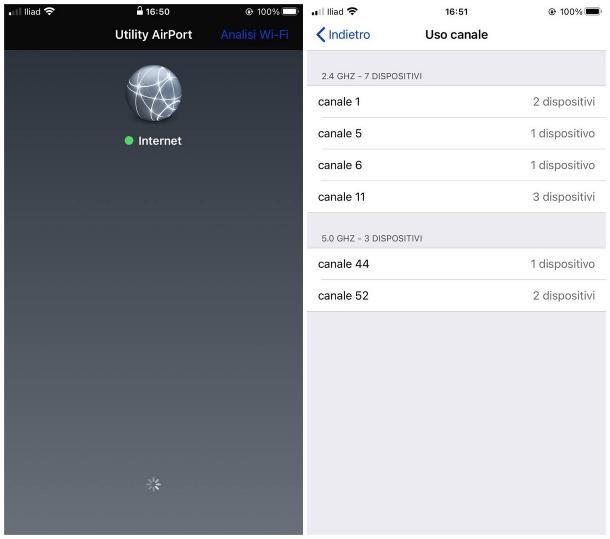
Se il tuo problema riguarda soltanto alcuni dispositivi collegati a Internet tramite Wi-Fi, potresti provare a migliorare la situazione cambiando il canale della rete Wi-Fi, oppure il canale. Mi spiego meglio: per far transitare i dati, i router utilizzano determinati canali radio il cui funzionamento, in alcuni casi, è peggiorato da interferenze o disturbi, i quali pregiudicano le prestazioni dell’intera rete.
Questa modifica si rivela particolarmente utile quando si usano le reti su banda a 2.4 GHz: i canali radio usati per lo scambio dei dati, fatta eccezione dei canali 1, 6 e 11, tendono ad accavallarsi tra loro e a rallentare il traffico di rete, per via delle interferenze; chiaramente, i tre summenzionati canali sono invece i più usati dai dispositivi operanti tramite Wi-Fi e, di conseguenza, potrebbero condurre a problemi provocati dal sovraffollamento.
Problemi di questo tipo non si verificano, invece, con le reti su banda a 5 GHz, poiché lo spettro radio è molto più ampio e vi sono più canali, che non interferiscono tra loro; oltretutto, l’uso delle bande a 5 GHz comporta un notevole miglioramento delle prestazioni, per via della struttura del collegamento.
D’altro canto, però, le connessioni a 5 GHz sono molto sensibili alla distanza e alla presenza di ostacoli tra il router e i dispositivi collegati: pertanto, queste ultime garantiscono il meglio delle prestazioni se i device coinvolti si trovano a distanza ravvicinata.
Dunque, valuta se cambiare il canale per la rete Wi-Fi a 2.4 GHz oppure se attivare direttamente la rete a 5 GHz, tenendo conto delle informazioni che ti ho fornito poc’anzi e della specifica posizione dei tuoi device: trovi tutto spiegato nel mio tutorial su come individuare e impostare il miglior canale Wi-Fi e su come connettersi a 5 GHz.
Se poi utilizzi già di tuo le reti a 5 GHz ma hai notato che la distanza tra uno specifico dispositivo e il router è eccessiva e ciò ne pregiudica le prestazioni, puoi passare da 5 GHz a 2.4 GHz in qualsiasi momento, seguendo le indicazioni che ti ho fornito nel mio approfondimento specifico sul tema.
Infine, se proprio non ti è possibile risolvere il problema intervenendo su canali e banda di frequenza della rete, perché i dispositivi sono effettivamente lontani tra loro e non possono essere spostati, puoi tentare di migliorare la situazione spostando il router o posizionando degli amplificatori Wi-Fi nell’edificio: se ti interessa percorrere questa strada, segui senza esitare le dritte che ti ho fornito nella mia guida su come potenziare il segnale Wi-Fi.
Internet lento solo su PC: cosa fare
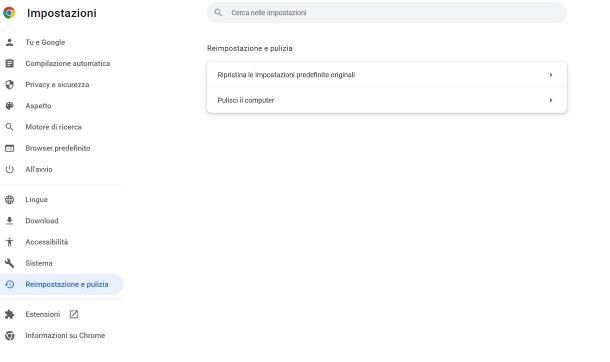
Se non hai ottenuto i miglioramenti sperati e i problemi di collegamento riguardano solo il computer, puoi provare a mettere in pratica alcune operazioni aggiuntive, che potrebbero risolvere definitivamente il problema.
- Ripristinare il browser: se i download e lo streaming procedono in maniera fluida, ma è la navigazione a Internet a essere un disastro, puoi provare a ripulire il browser da tutti quei componenti aggiuntivi (ad es. toolbar ed estensioni) che non usi più o, nel peggiore dei casi, a riportarlo alle sue impostazioni iniziali. Se non sai come fare, da’ uno sguardo ai miei tutorial su come cancellare le estensioni da Chrome, come eliminare le estensioni da Firefox, come eliminare toolbar, come ripristinare Chrome, come ripristinare Firefox e come ripristinare Safari.
- Usare la connessione via cavo: si tratta di un ottimo accorgimento per migliorare le prestazioni dei computer e di tutti gli altri device (ad es. console, Smart TV e così via) predisposti per la connettività Ethernet. Così facendo, la velocità di Internet non verrà intaccata da problemi strettamente connessi all’uso del Wi-Fi, quali interferenze tra i canali di rete o dispersione dei dati, dovuta magari all’eccessiva distanza tra gli apparecchi coinvolti. A tal riguardo, ti consiglio di leggere con attenzione la mia guida su come collegare un computer al router tramite Ethernet. Tieni presente che, se il computer è troppo lontano dal router e non ti va di sviluppare lunghi cavi, puoi accorciare le distanze aiutandoti con una coppia di adattatori Powerline, cioè di apparecchi che, se collegati al router e alla corrente, consentono di far transitare i dati direttamente sulla linea elettrica: te ne ho parlato qui.
- Effettuare una scansione antivirus: qualche volta, i rallentamenti durante la navigazione su Internet potrebbero essere chiaro segnale di virus, adware, spyware o, in generale, malware che agiscono sul sistema operativo. Per far fronte alla cosa, prova a effettuare una scansione del sistema usando soluzioni come Adwcleaner e Malwarebytes e assicurati di installare (e tenere aggiornato) un buon antivirus, da usare a protezione futura del computer (maggiori info qui).
- Evita i programmi che promettono di velocizzare Internet: soluzioni di questo tipo infestano spesso il computer con programmi che si auto-configurano per l’avvio automatico e mostrano, quasi sempre, finestre d’avviso e popup indesiderati. Installando software simili potresti dover affrontare rallentamenti dell’intero computer, oltre che di Internet!
- Reinstallare o aggiornare i driver della scheda di rete: raramente, i driver della scheda di rete potrebbero danneggiarsi, a causa di aggiornamenti interrotti o di operazioni di ripristino sul sistema operativo. Se non sai come fare, leggi attentamente la mia guida all’aggiornamento dei driver.
Infine, se utilizzi un Mac, ti consiglio di utilizzare il software CleanMyMac X, che consente di liberare spazio su disco (gratis fino a 500MB), eliminare i malware per Mac e ottimizzare sia le prestazioni del sistema operativo, sia quelle della connessione Internet (ad esempio cancellando la cache dei DNS). Puoi scaricare e usare la versione base del software prelevandolo dal sito ufficiale; per rimuovere le limitazioni bisogna passare alla versione completa a pagamento, che è disponibile anche nel servizio in abbonamento Setapp, che in cambio di una piccola fee mensile o annuale consente di accedere a una vasta gamma di applicazioni a pagamento per Mac (e anche iOS/iPadOS, attivando il piano più completo). Per maggiori dettagli, leggi le mie guide su CleanMyMac X e Setapp.
Internet lento: cosa fare sul cellulare
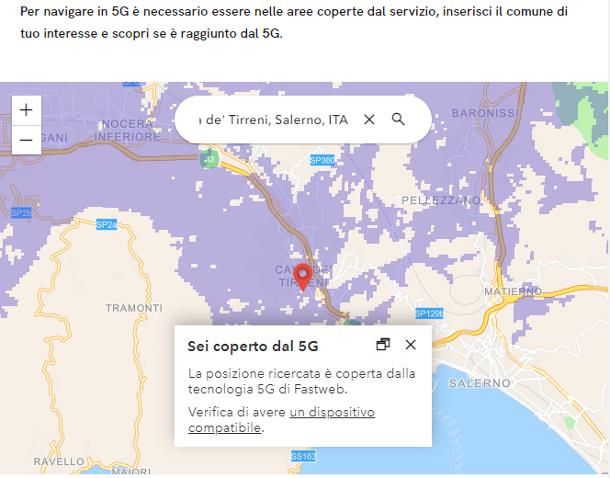
Come dici? Non hai trovato giovamento nel mettere in pratica le soluzioni di cui ti ho parlato in precedenza, poiché il problema non riguarda la rete Wi-Fi, bensì la connessione dati dello smartphone? In tal caso, verifica innanzitutto che la copertura di rete offerta dal tuo fornitore di servizi sia adeguata e, in caso affermativo, verifica che il telefono sia configurato per l’uso della miglior tecnologia possibile (ad es. 5G/4G), secondo le condizioni contrattuali della tua offerta attiva.
Inoltre, ti consiglio di limitare l’uso di dati in background e di evitare il download di aggiornamenti per app e sistema operativo, soprattutto quando ti trovi in zone contraddistinte da una scarsa copertura del servizio.
Ad ogni modo, per avere una panoramica ancor più chiara ed esaustiva sul da farsi, leggi attentamente il mio tutorial su come velocizzare Internet sul cellulare, nel quale ti ho fornito una serie di consigli aggiuntivi, utili a risolvere i più comuni problemi di connessione.

Autore
Salvatore Aranzulla
Salvatore Aranzulla è il blogger e divulgatore informatico più letto in Italia. Noto per aver scoperto delle vulnerabilità nei siti di Google e Microsoft. Collabora con riviste di informatica e cura la rubrica tecnologica del quotidiano Il Messaggero. È il fondatore di Aranzulla.it, uno dei trenta siti più visitati d'Italia, nel quale risponde con semplicità a migliaia di dubbi di tipo informatico. Ha pubblicato per Mondadori e Mondadori Informatica.






